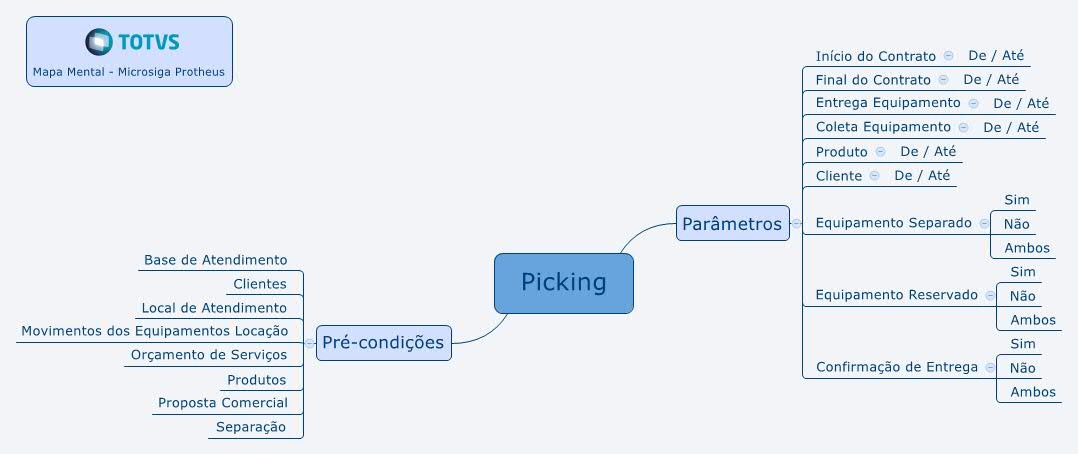Índice
| Table of Contents |
|---|
| maxLevel | 5 |
|---|
| outline | true |
|---|
| indent | 8.1.1 |
|---|
| exclude | .*ndice |
|---|
| style | none |
|---|
|
Objetivo
Realiza a impressão de um relatório com as atividades de picking (separação e preparação de pedidos) e carregamento considerando a localização de armazenagem física dos equipamentos envolvidos na locação de um determinado contrato. Desta forma, promove mais agilidade na realização deste processo que está situado entre as etapas de separação dos equipamentos e entrega no cliente.
Este relatório é do tipo personalizável (TReport) e permite incluir ou remover campos das tabelas diretamente envolvidas na sua concepção, bem como, definir características de formatação de texto (cores, tamanho, design etc). Neste relatório o usuário poderá verificar as ordens de serviços que estão abertas ou as que já foram realizadas e ainda mostrar outras informações como por exemplo, informações de custo de cada ordem de serviço, para que assim o usuário possa ter uma visão mais completa de cada OS e o custo total de cada O.S. entre outras informações.
| Info |
|---|
|
É importante considerar que as informações deste relatório dependem de pré-condições cadastradas nas seguintes rotinas: - Base de Atendimento.
- Clientes.
- Gestão dos Contratos.
- Local de Atendimento.
- Movimentos dos Equipamentos Locação.
- Orçamento de Serviços.
- Produtos.
- Proposta Comercial.
- Separação
O relatório possui dois objetivos: visualizar as ordens de serviços para montagem do Gestão de Serviço e apurar o custo apontado nessas ordens de serviços. O relatório irá imprimir somente as ordens de serviços relacionadas com montagem de equipamentos, isto é identificado pelo preenchimento do campo AB6_CDORCS que define qual o número do contrato para vínculo da ordem de serviço. Visualizar a ordens de serviços trará a informação dos status dos itens dessa ordens de serviços indicando se estão atendidas e encerradas ou não |
Mapa Mental
Conheça neste diagrama as informações que contemplam as funcionalidades da rotina:
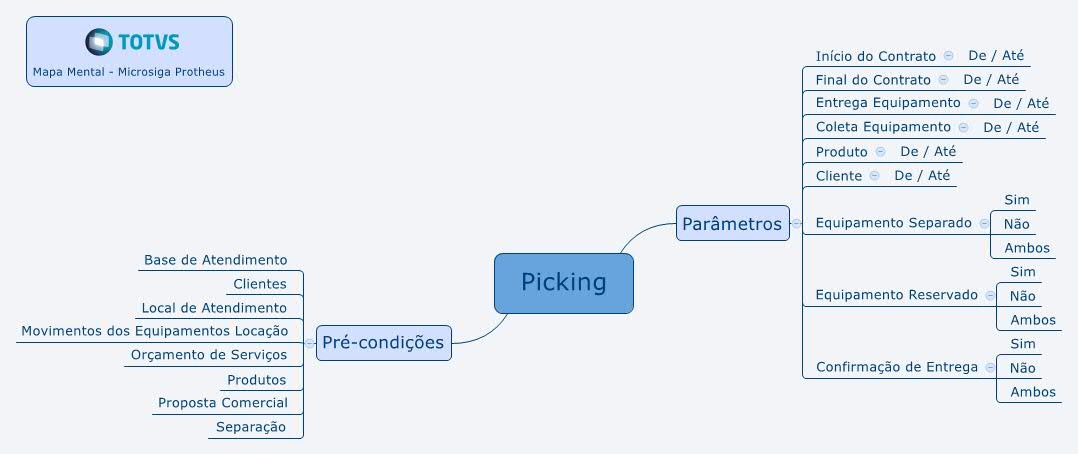 Image Added
Image Added
 Image Removed
Image Removed
Na página principal da rotina, estão disponíveis as opções:
Ao acessar a rotina de relatório de Picking são apresentadas alternativas de visualização para imprimir as informações (arquivo, spool, planilha, e-mail, HTML, PDF e ODF) e, também, é possível eleger os critérios mais relevantes selecionados por meio de um filtro disponível na opção Parâmetros que está alocado em Outras Ações.
| Info |
|---|
|
De acordo com as informações cadastradas nas pré-condições, os Principais Campos podem ser preenchidos por meio da utilização da consulta padrão (tecla F3). |
Principais Campos
| Anchor |
|---|
| principaiscampos |
|---|
| principaiscampos |
|---|
|
Campo | Descrição |
Ordem de Serv. De ? | Pressione F3 e selecione o código da ordem de serviço. Exemplo: 000012 |
Início Contrato De/Até? | Informe o período que define a data inicial do contrato para seleção dos movimentos de equipamentos. Exemplo: Início Contrato De? = 10/09/2016 Início Contrato Até? = 10/09/2016 |
Final Contrato De/Ordem de Serv. Até? Pressione | F3 e selecione o código da ordem de serviçoInforme o período que define a data final do contrato para seleção dos movimentos de equipamentos. Exemplo: 000019 |
Cliente De ? | Pressione F3 e selecione o código do cliente Exemplo: CLI01 |
Final Contrato De? = 10/09/2016 Final Contrato Até? = 10/09/2016 |
Entrega Equipamento De/Até? | Informe o período que define a data de entrega do equipamento ao cliente. Exemplo: Entrega Equipamento De? = 05/09/2016 Entrega Equipamento Até? = 08/09/2016 |
Coleta Equipamento De/Até? | Informe o período que define a data de coleta do equipamento. Exemplo: Coleta Equipamento De? = 12/10/2016 Coleta Equipamento Até? = 12/10/2016 |
Produto De/Até? | Informe | Cliente Até ? | Pressione F3 e selecione o código do cliente.
Exemplo:
CLI02
Produto De ? | Pressione F3 e selecione o código do produto. Exemplo: TEC08000001Produto De? = campo em branco Produto Até? = ZZZZZZZZZZZZZZZ |
Cliente De/Até? | Pressione F3 e selelcione Informe o código do produto.cliente. Exemplo: Cliente De? = campo em branco Cliente Até? = ZZZZZZ |
| Equipamento Separado? | O preenchimento é definido por meio da seleção entre as opções: 1 – Sim 2 – Não 3 – Ambos Exemplo: TEC02000002 1 – Sim |
| Equipamento Reservado? | O preenchimento é definido por meio da seleção entre as opções: 1 - Sim 2 – Não 3 - Ambos Exemplo: 1 - Sim |
| Confirmação Entrega? | O preenchimento é definido por meio da seleção entre as opções | Filtrar somente Aberta ? | Utilize a seta indicadora e selecione se filtra OS aberta ou não. Exemplo: 1 - SIMSim 2 - Não 3 - NÃOAmbos |
...
Conteúdos Relacionados
...